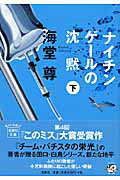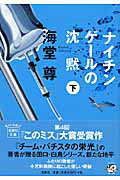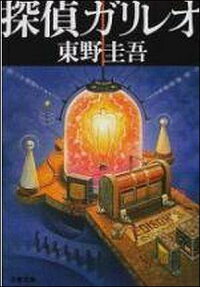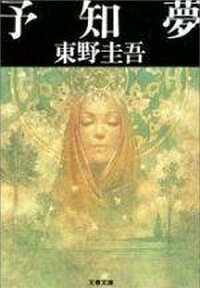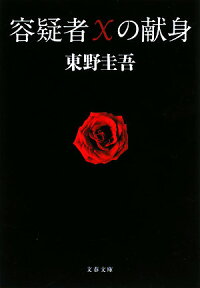Planexの無線LANブロードバンドルーターBLW-54CW3を無線LANルーターとして使っている。
新しいファームウェアが公開されたので早速アップデートした。
http://www.planex.co.jp/support/download/router/blw-54cw3.shtml
新しいバージョンの変更点に、スピード改善も入っていたので、ちょっと期待していたが、回線スピード測定(http://www.musen-lan.com/speed/)の結果、従来の約8Mbpsから約9Mbpsになっていた。
ただ、この程度の差は、アクセス時間帯によっても影響を受ける範囲だが、今まで9Mbpsという測定値は出たことがなかったため、それなりに改善されていることは考えられる。
FUJITSU ScanSnap(スキャンスナップ) S510 FI-S510
技林で公開されているアクセス解析CGI用のMTプラグイン "MTdopvSTAR*"を導入した。
・入手
http://tech.bayashi.jp/archives/entry/movabletype-plugin/2008/002010.html
・解凍
「mt4dopvstar0.10」というフォルダに解凍される。
フォルダー名を「mt4dopvstar」に変更する。
・設定
mt4dopvstar.plのpath設定を変更:12行目
>our $ds_path = 'http://www.xxx.net/cgi-bin/ds/dsw.cgi';
・ファイル転送
FTPソフト(FFFFTPがお薦め)でサーバに転送する
/public_html/mt/pluginsの下に「mt4dopvstar」フォルダごと「転送モード自動判定」で転送する。
・パーミッションの設定
FTPソフト(FFFFTPがお薦め)を使って、.plファイルのパーミッションを604に設定する。
・Movable Typeの設定
[システムメニュー]の[テンプレートモジュール][フッター]を編集して</body>の前に
<$MTdopvSTAR$>
を追記する。
Movable Typeを再構築する。
・アクセス解析
ブラウザで「ds」フォルダ内の"dsa.cgi"を開く。
技林で公開されているアクセス解析CGI "dopvSTAR*"を導入した。
・入手
http://tech.bayashi.net/ds/
・解凍
「ds0091」というフォルダに解凍される。
・設定
dsi.plのpath設定を変更:534行目
>$INI{'mt_dir'} = './virtual/xxxx/public_html/mt/';
xxxxはXREAのアカウント
dsi.plの文字コード変換の変更:92行目
>$INI{'jc'} = 1;
デフォルトの「0」を「1」に変更
・ファイル転送
FTPソフト(FFFFTPがお薦め)でサーバに転送する
フォルダ名を「ds0091」を「ds」に変更し、public_html\cgi-bin\の下にフォルダごと「転送モード自動判定」で転送
・パーミッションの設定
FTPソフト(FFFFTPがお薦め)を使って、転送したフォルダ、ファイルのパーミッションを設定する
http://tech.bayashi.net/ds/install.htmlを参照
・ログ取得の設定
ログを取得したいページのhtmlファイルにタグを追記する
http://tech.bayashi.net/ds/getlog.htmlを参照
path名は相対パスで記述する →"./cgi-bin/ds/dsw.cgi"
・アクセス解析
ブラウザで「ds」フォルダ内の"dsa.cgi"を開く
Firefoxでは、各サイトのIDやパスワードを保存する機能がある。(同様の機能がIEにもあるが)
便利なので使っているが、自動ログインできるのでIDやパスワードを忘れてしまうことがある。トラブルなくFirefoxを使い続けることができるのならば、それでも良いのかもしれないが、その保証はない。
ID、パスワード管理のためのソフトウェアがある。
・PasswordFox v1.05
http://www.nirsoft.net
このソフトを使えば、Firefoxに保存してあるサイトごとのユーザーID・パスワード一覧を参照することができる。
だが、ダウンロード時や解凍後実行時に、avast!から「トロイの木馬」という警告が出る。パスワードを扱うソフトでることを考えると、ちょっと怪しいのかもしれない。ということで実際には使用しないことにした。
ダウンロードしたファイルも削除した。
・Password Exporter
https://addons.mozilla.org/ja/firefox/addon/2848
これはFirefoxのアドオンソフトで、保存されているパスワードのExport/Inportができる。